當使用 Craft 鍵盤上的多功能轉鈕搭配 MS PowerPoint 時,多功能轉鈕顯示的功能視您選取的資訊類型而定。 您可以選取投影片、文字、物件和影像,並根據 PowerPoint 中可用的選項對其進行調整。
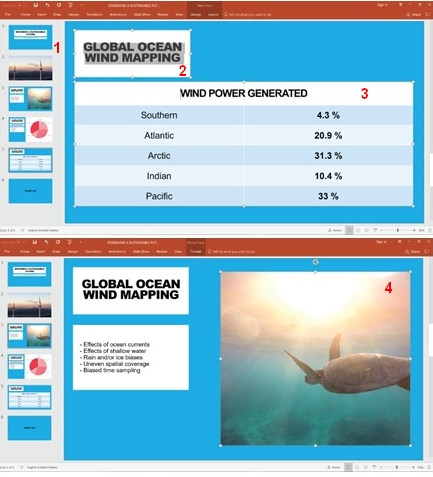
選取投影片時,多功能轉鈕提供下列功能: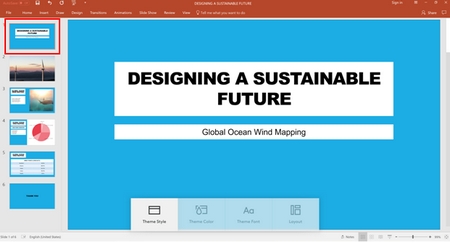
選取文字後,多功能轉鈕提供下列功能: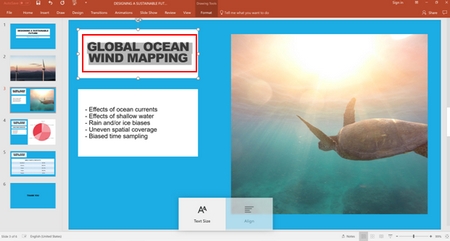
選取表格後,多功能轉鈕提供下列功能: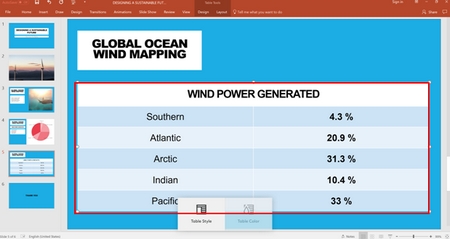
選取影像或物件後,多功能轉鈕提供下列功能: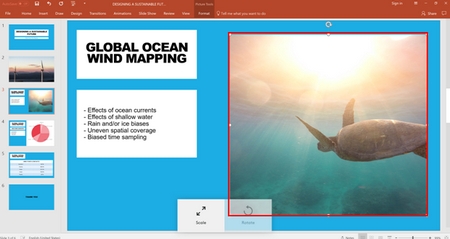
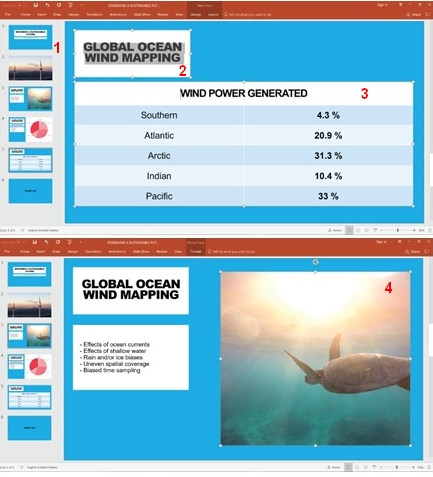
| 1 | 選取左方投影片或全部取消選取 |
| 2 | 選取文字 |
| 3 | 選取表格 |
| 4 | 選取影像或物件 |
選取投影片時,多功能轉鈕提供下列功能:
- 主題樣式
- 主題顏色
- 主題字型
- 配置
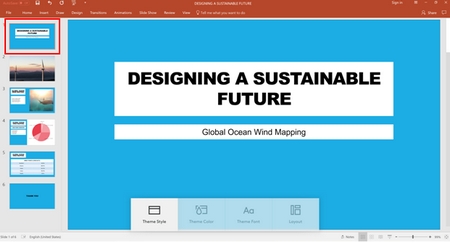
選取文字後,多功能轉鈕提供下列功能:
- 文字大小
- 對齊
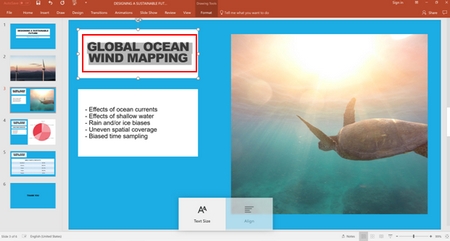
選取表格後,多功能轉鈕提供下列功能:
- 縮放
- 旋轉
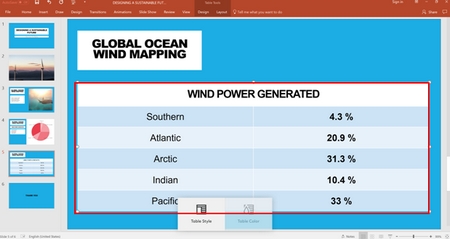
選取影像或物件後,多功能轉鈕提供下列功能:
- 縮放
- 旋轉
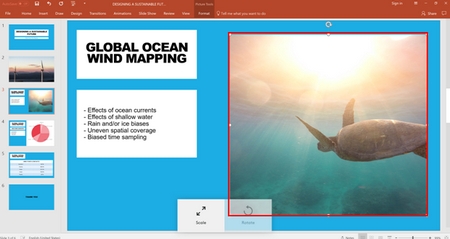
| 功能 | 說明 |
|---|---|
| 主題樣式 | 變更 PowerPoint 文件的主題。 |
| 主題顏色 | 變更所選主題的顏色。 |
| 主題字型 | 變更所選主題的字型。 |
| 配置 | 變更所選投影片的配置主題。 |
| 文字大小 | 變更所選文字的大小。 |
| 文字對齊 | 將文字變更為向左對齊、居中對齊、向右對齊和左右對齊。 |
| 表格樣式 | 將所選表格的樣式變更為 PowerPoint 設計選項中可用的表格樣式。 |
| 表格顏色 | 將所選表格的顏色變更為 PowerPoint 設計選項中可用的表格顏色。 |
| 大小 | 可用於調整所選物件或影像的大小。 |
| 旋轉 | 變更影像或物件的角度。 |
重要須知:韌體更新工具不再由 Logitech 支援或維護。我們強烈建議為支援的 Logitech 裝置使用 Logi Options+。在此過渡期間,我們會隨時為您提供協助。
重要須知:Logitech Preference Manager 已不再由 Logitech 支援或維護。我們強烈建議為支援的 Logitech 裝置使用 Logi Options+。在此過渡期間,我們會隨時為您提供協助。
重要須知:Logitech Control Center 已不再由 Logitech 支援或維護。我們強烈建議為支援的 Logitech 裝置使用 Logi Options+。在此過渡期間,我們會隨時為您提供協助。
重要須知:Logitech Connection Utility 已不再由 Logitech 支援或維護。我們強烈建議為支援的 Logitech 裝置使用 Logi Options+。在此過渡期間,我們會隨時為您提供協助。
重要須知:Unifying Software 已不再由 Logitech 支援或維護。我們強烈建議為支援的 Logitech 裝置使用 Logi Options+。在此過渡期間,我們會隨時為您提供協助。
重要須知:羅技不再支援或維護 SetPoint 軟體。我們強烈建議為支援的 Logitech 裝置使用 Logi Options+。在此過渡期間,我們會隨時為您提供協助。
常見問答集
沒有適用於此區段的產品
沒有適用於此產品的下載項目
沒有適用於此版本的下載項目。
顯示所有下載
